Fungsi IF atau Rumus IF merupakan salah satu fungsi Excel dalam kategori atau kelompok logical yang sering digunakan untuk melakukan uji logika tertentu pada rumus microsoft excel.
Rumus Excel IF akan menghasilkan sebuah nilai tertentu jika kondisi yang kita tentukan untuk di evaluasi terpenuhi (TRUE) dan akan menghasilkan nilai lainnya apabila uji logika atau kondisi itu tidak terpenuhi (FALSE).
Dengan kata lain fungsi IF excel ini akan melakukan evaluasi terhadap uji logika tertentu kemudian menghasilkan nilai TRUE atau FALSE. Nilai TRUE adalah nilai dimana kondisi tersebut terpenuhi dan nilai FALSE adalah nilai untuk kondisi yang tidak terpenuhi.
1. FUNGSI IF
Untuk fungsi ini, dimasukkan rumus ini: =IF(D4>=60;"Lulus";"Tidak lulus")
Maka, untuk nilai yang ada di bawah 60, maka dia otomatis TIDAK LULUS, dan jika nilai ada di atas 60, maka dia otomatis LULUS.
Maka, untuk nilai yang ada di bawah 60, maka dia otomatis TIDAK LULUS, dan jika nilai ada di atas 60, maka dia otomatis LULUS.
2. FUNGSI TEXT
Untuk fungsi TEXT, dimasukkan rumus ini: =IF(C5="HUJAN";"BANJIR";"KEKERINGAN")
Maka, jika Hujan maka akan terjadi Banjir. Tetapi jika Kemarau akan terjadi Kekeringan.
3. FUNGSI OR
Untuk fungsi OR, dimasukkan rumus: =IF(OR(G5="SMU/SMK";G5="D1");"Tes Tahap 1";"Gagal")
Agar masuk tes tahap 1, maka pendidikan yang harus menjadi persyaratan adalah SMU/SMK atau D1 saja. Jika pendidikan selain SMK/SMU atau D1, maka dia berstatus GAGAL.
4. FUNGSI AND
Untuk fungsi AND, dimasukkan rumus: =IF(AND(K5>=$N$18;L5<=$O$18);"Tes Tahap 1";"Gagal")
Dalam fungsi ini, dibutuhkan tabel pembantu untuk mempermudah. Persyaratan awalnya agar dapat masuk ke Tes Tahap 1 adalah: Masa Kerja MINIMAL 5 tahun, dan Usia Maksimal 30 tahun.
Jika salah satu nama masa kerjanya kurang dari 5 tahun, dan usianya melebihi 30 tahun, maka dia dinyatakan GAGAL dan tidak bisa masuk di TES TAHAP 1.
5. FUNGSI IF BERTINGKAT
Fungsi IF BERTINGKAT, juga dibutuhkan tabel pembantu untuk mempermudah. Syarat awalnya adalah: Jika nilai <60, maka dia mendapatkan E. Jika nilai <75, maka dia mendapatkan D. Jika nilai <85, maka dia mendapatkan C. Jika nilai <95, maka dia mendapatkan B. Selain itu, maka dia mendapatkan A.
Dalam contohnya, dimasukkan rumus:
=IF(C5<60;"E";IF(C5<75;"D";IF(C5<85;"C";IF(C5<95;"B";"A"))))
Jika ada salah satu nama yang mendapatkan nilai 87, maka secara otomatis dia akan mendapatkan B.
5. STUDI KASUS 1
Pada studi kasus ini, kita dipertemukan dengan cara menghitung potongan dan totalnya. Diperlukan tabel bantuan untuk harga per item. Di contoh tersebut, harga per item adalah 5000.
Untuk menghitung potongan, bisa menggunakan rumus: =IF(B5<20;"5%";IF(B5<50;"10%";IF(B5<100;"20%")))
Dengan syarat awalnya: jika membeli barang <20 mendapatkan diskon 5%. Jika membeli barang <50 mendapatkan diskon 10%. Jika membeli barang <100 mendapatkan diskon 20%.
Untuk menghitung Total Sebelum Diskon, menggunakan rumus:
Karena harga per item sama, maka untuk perkaliannya harus dikunci menggunakan F4.
Untuk menghitung Total Setelah Diskon, menggunakan rumus:
Jika dituliskan manual =Total Sebelum Diskon -(Potongan*Total Sebelum Diskon) lalu klik enter.
CONTOH STUDI KASUS 2
Bagaimana Penyelesaiannya?
Buat kolom-kolom yang diperlukan untuk menyelesaikan permasalahan ini.
1. Menghitung NILAI AKHIR :
Dimasukkan rumus: =(D5*10%)+(E5*20%)+(F5*30%)+(G5*40%)
Jika ditulis manual= (Nilai tugas*10%)+(Nilai Quiz*20%)+(Nilai UTS*30%)+(Nilai UAS*40%) lalu klik enter.
2. Menghitung Predikat Nilai
Dimasukkan rumus: =IF(H5<50;"E";IF(H5<60;"D";IF(H5<65;"C";IF(H5<70;"C+";IF(H5<80;"B";IF(H5<85;"B+";"A")))))) lalu klik enter.
Predikat nilai, akan menyesuaikan dari jumlah nilai akhir.
3. Menuliskan Keterangan
Untuk menentukan LULUS/TIDAK LULUS, harus memenuhi syarat awal: Kehadiran minimal 14 dan nilai akhir>=60. Jika kehadiran kurang dari 14 dan nilai akhir <=60, maka secara otomatis dia TIDAK LULUS.
Dimasukkan rumus: =IF(AND(H5>=$M$14;C5>=$M$15);"LULUS";"TIDAK LULUS")
Dan jangan lupa dikunci menggunakan F4.
SEMOGA MEMBANTU!










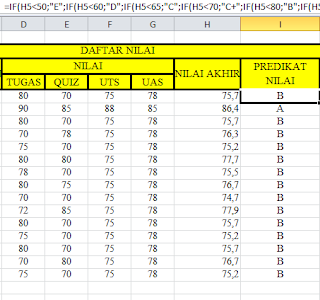



Makasih kak, sangat membantu😊
BalasHapusSama-sama kak, ditunggu postingan selanjutnya
HapusT,kasih Kakak,,
BalasHapus=IF(OR(H3<0,I3<0,J3<0,K3<0,L3<0,M3<0,N3<0,O3<0,P3<0,Q3<0,R3<0,S3<0,T3<0,U3<0,V3<0,W3<0,X3<0,Y3<0,Z3<0,AA3<0,AB3<0,AC3<0,AD3<0,AE3<0,AF3<0,AG3<0,AH3<0,AI3<0,AJ3<0,AK3<0,AL3<0,AM3<0,AN3<0,AO3<0,AP3<0,AQ3<0,AR3<0,AS3<0,AT3<0,AU3<0,AV3<0,AW3<0,AX3<0,AY3<0,AZ3<0,BA3<0,BB3<0,BC3<0,BD3<0,BE3<0,BF3<0,BG3<0,BH3<0,BI3<0,BJ3<0,BK3<0,BL3<0,BM3<0,BN3<0,BO3<0,BP3<0,BQ3<0,BR3<0,BS3<0,BT3<0,BU3<0,BV3<0,BW3<0,BX3<0,BY3<0,BZ3<0,CA3<0,CB3<0,CC3<0,CD3<0,CE3<0,CF3<0,CG3<0,CH3<0,CI3<0,CJ3<0,CK3<0,CL3<0,CM3<0,CN3<0,CO3<0,CP3<0,CQ3<0,CR3<0,CS3<0,CT3<0,CU3<0,CV3<0,CW3<0,CX3<0,CY3<0,CZ3<0,DA3<0,DB3<0,DC3<0,DD3<0,DE3<0,DF3<0,DG3<0,DH3<0,DI3<0,DJ3<0,DK3<0,DL3<0,DM3<0,DN3<0,DO3<0,DP3<0,DQ3<0,DR3<0,DS3<0,DT3<0,DU3<0,DV3<0,DW3<0,DX3<0,DY3<0,DZ3<0,EA3<0,EB3<0,EC3<0,ED3<0,EE3<0,EF3<0,EG3<0,EH3<0,EI3<0,EJ3<0,EK3<0,EL3<0,EM3<0,EN3<0,EO3<0,EP3<0,EQ3<0,ER3<0,ES3<0,ET3<0,EU3<0,EV3<0,EW3<0,EX3<0,EY3<0,EZ3<0,FA3<0,FB3<0,FC3<0,FD3<0,FE3<0,FF3<0,FG3<0,FH3<0,FI3<0,FJ3<0,FK3<0,FL3<0,FM3<0,FN3<0,),"LEBIH","")
BalasHapus=SUMIFS('DB SO'!$D:$D,'DB SO'!$A:$A,$A11,'DB SO'!$B:$B,AT$1)-SUMIFS('DB TERKIRIM SEMENTARA'!$L:$L,'DB TERKIRIM SEMENTARA'!$C:$C,$A11,'DB TERKIRIM SEMENTARA'!$F:$F,AT$1)+(SUMIFS('DATA TARIKAN'!$F:$F,'DATA TARIKAN'!$A:$A,kekurangan!$A11,'DATA TARIKAN'!$C:$C,kekurangan!AT$1))
BalasHapusmacam if
BalasHapus=IF(AY8<20000000,"",IF(AND(AY8>=20000000,AY8<=50000000),"GOLD",IF(AND(AY8>50000000,AY8<=100000000),"PLATINUM",IF(AND(AY8>100000000,AY8<=200000000),"DIAMOND","CROWN"))))
=IFERROR(VLOOKUP(A3,'REWARD BHR'!A:M,13,0),"")